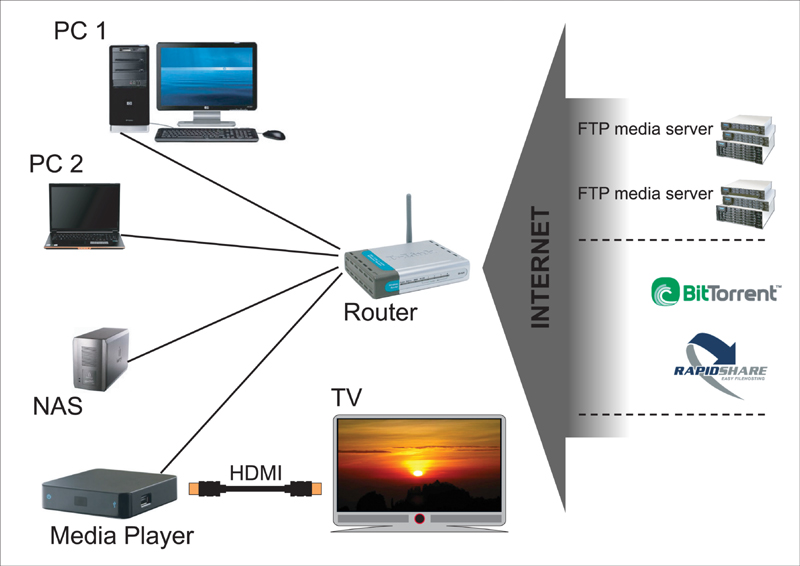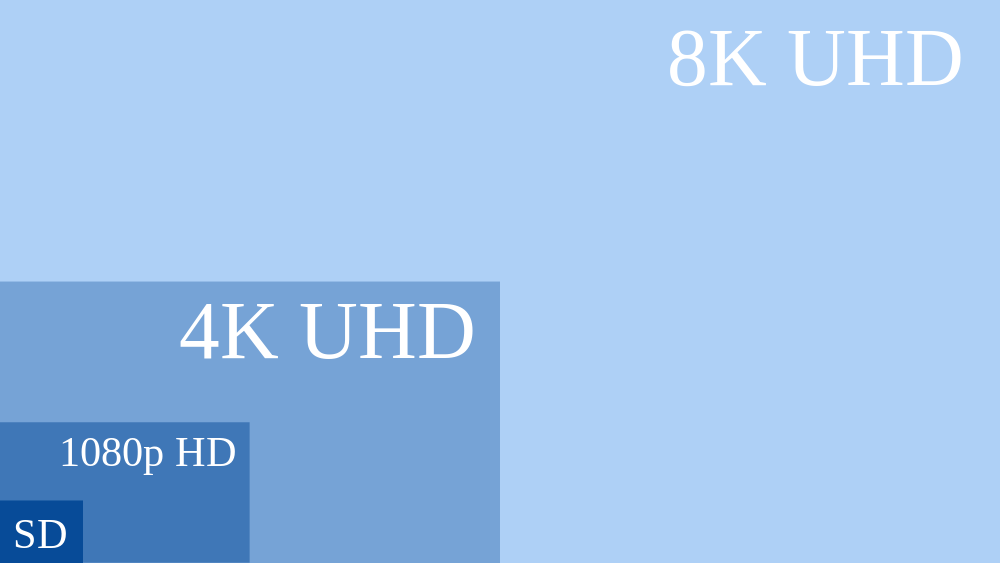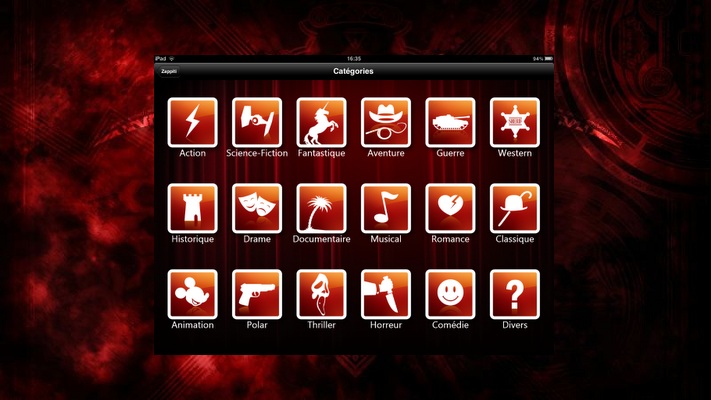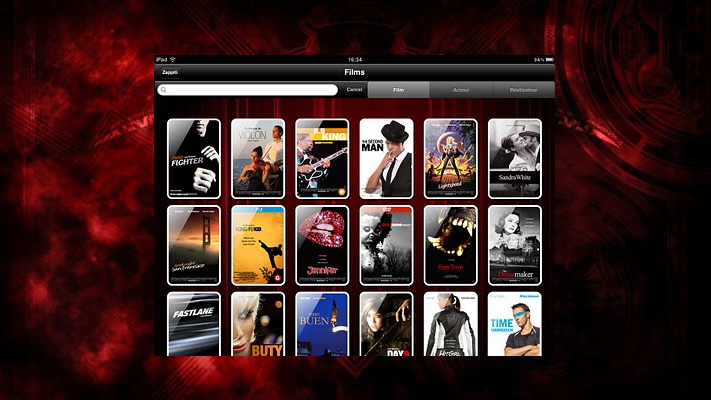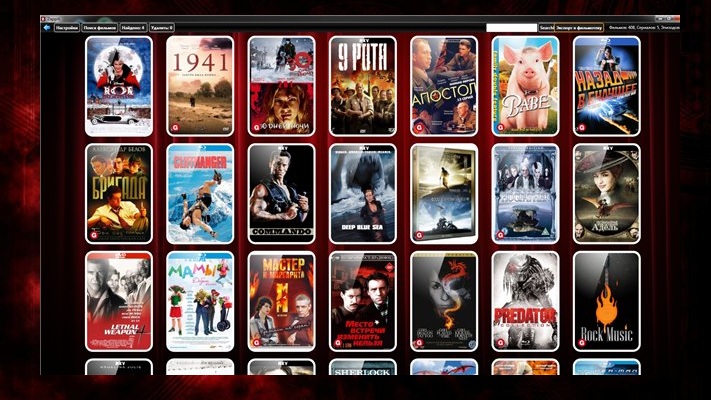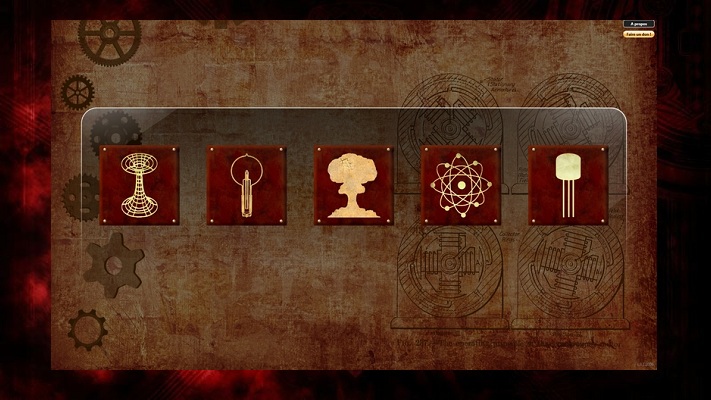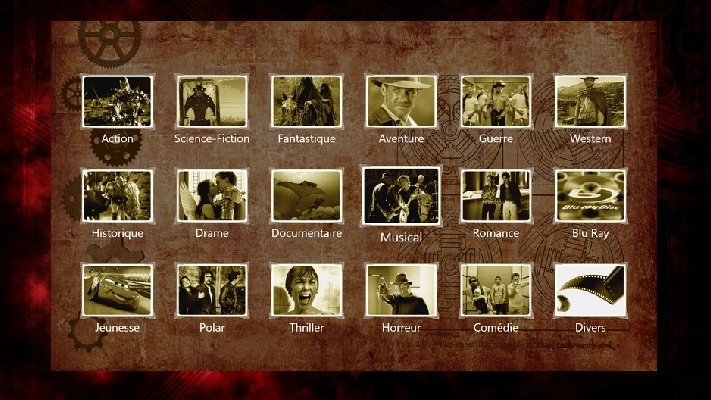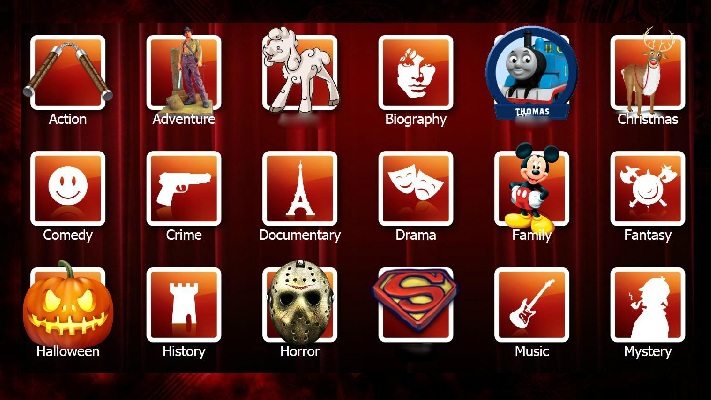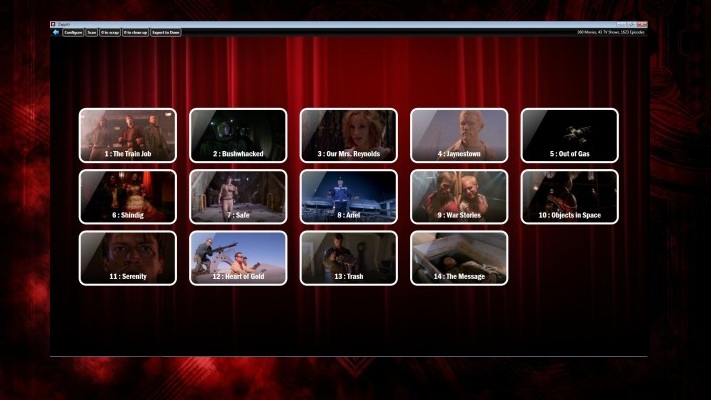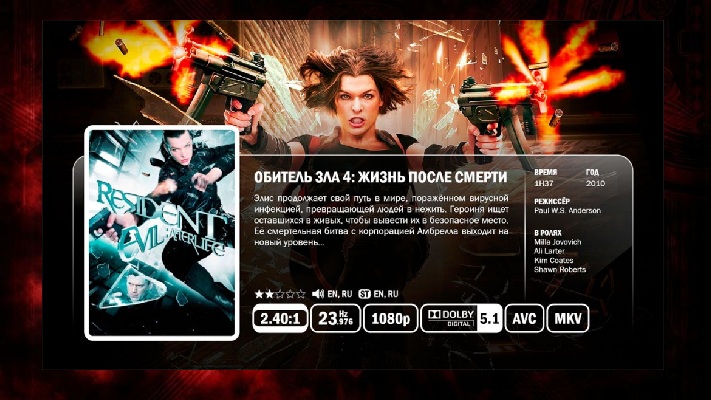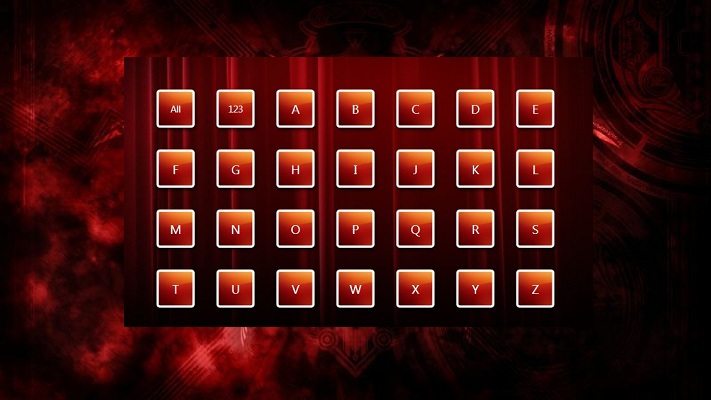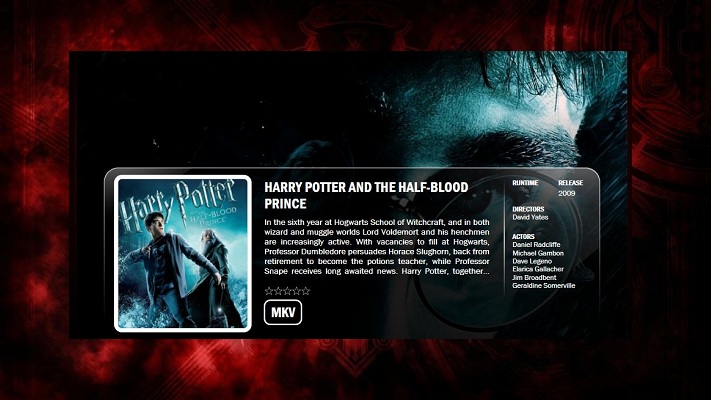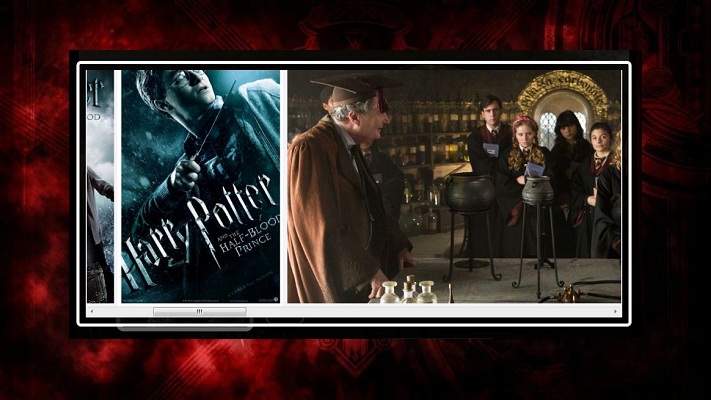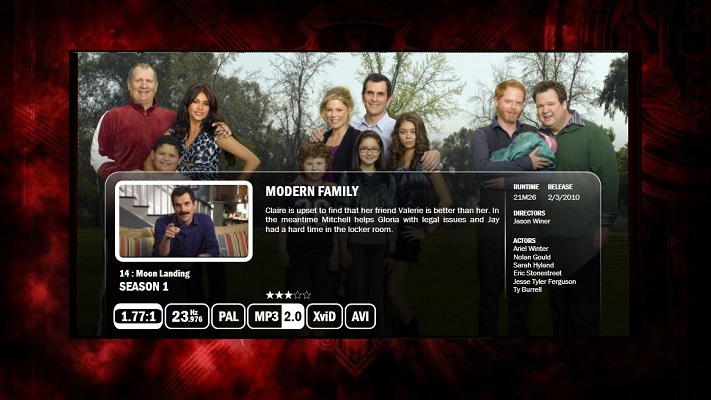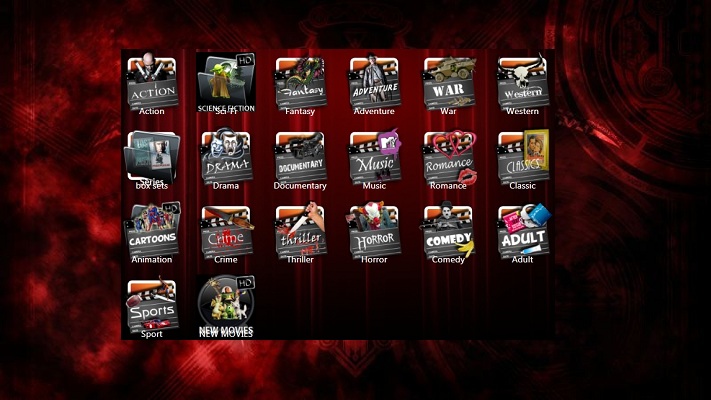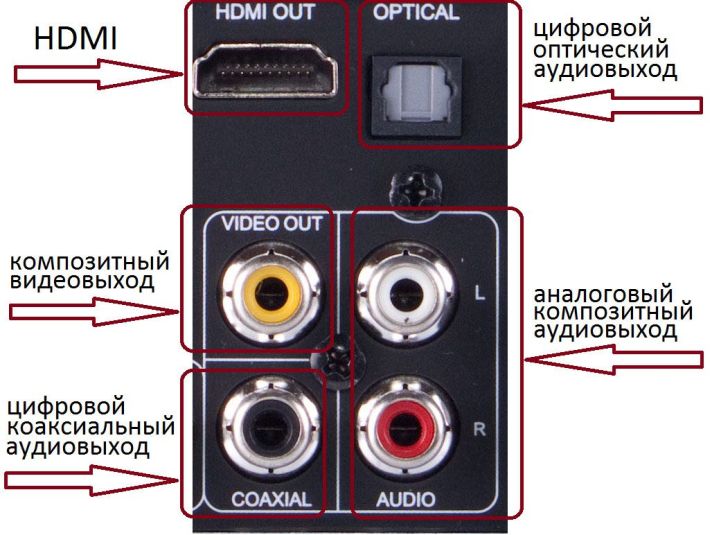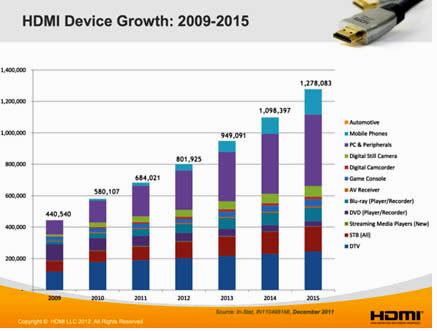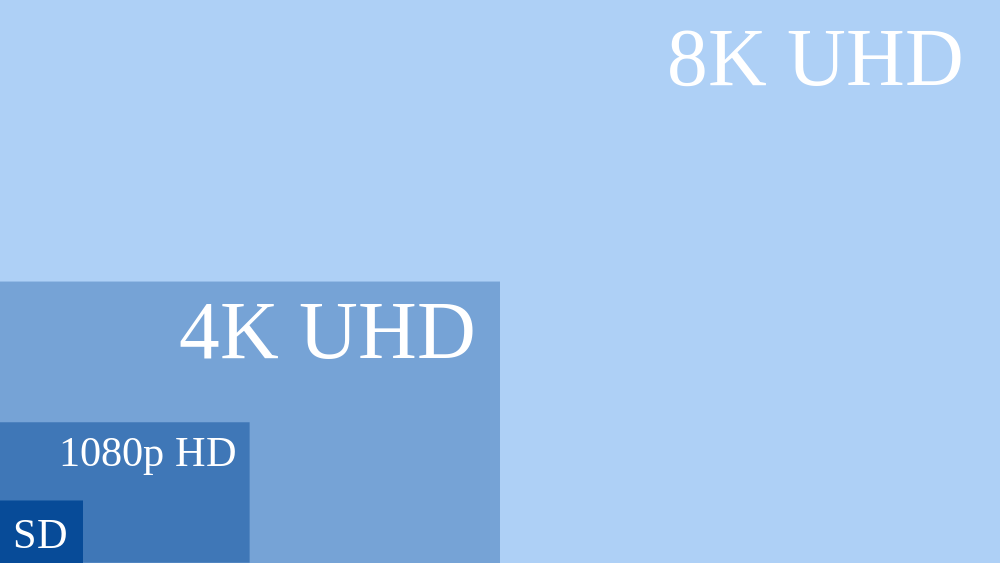|
Как подключить медиаплеер?
Несмотря на кажущуюся сложность и большое количество разъемов на задней панели, подключить медиаплеер для просмотра фильмов или прослушивания музыки совсем не сложно. Рассмотрим, как подключить медиаплеер к телевизору. Есть несколько вариантов подключения медиаплеера к телевизору и выбор варианта зависит от наличия тех или иных разъемов на телевизоре. Очевидно, что для полного подключения нужно передать видео и аудисигнал из медиаплеера в телевизор. Далее приведены варианты подключения видеосигнала в порядке убывания качества получаемого изображения на телевизоре. После подключения подключения по HDMI и включения медиаплеера и телевизора видеоизображение начнет поступать на вход телевизора, но это не значит что картинка в любом случае появится. Дело в том, что существует несколько режимов видео изображения, которые могут передаваться по HDMI, например 1080p50, 1080i60, 720p50 и др. Режим в котором отдает сигнал медиаплеер может не поддерживаться некоторыми телевизорами. Например, медиаплеер отдает сигнал в режиме 1080p50, а телевизор поддерживает сигналы только 1080i. Чтобы решить эту проблему нужно в технических характеристиках телевизора узнать какие режимы он поддерживает и выставить соответствующий режим на медиаплеере. В некоторых случаях срабатывает автоматическое определение режима видеосигнала, которое есть почти во всех медиаплеерах. Если случилось так, что Вы подозреваете, что медиаплеер отдает сигнал в том формате, в котором телевизор не может принять, то нужно обратиться к иструкции медиаплеера и переключить режим видеоизображения с пульта медиаплеера.
В моделях в возможностью записи через SCART может быть организован не только выход сигнала, но вход, как это сделанов GMini HDR1100H. В случае подключения медиаплеера через HDMI или полный SCART, аудиосигнал будет передаваться в том же кабеле, что видеосгнал. Но в случае подключения видеосигнала через компонентный, S-Video или компзитный выход, для передачи аудиосигнала придется воспользоваться дополнительными кабелями. При подключении медиаплеера к телевизору существует 3 способа передать звук отдельным кабелем при.
Поскольку во всех кабелях для подключения видео и аудиосигналов, за исключением цифрового оптического, используются слабые токи, то для избежания внесения помех не рекомендуется укладывать такие кабели параллельно проводам питания бытовой техники. В некоторых случаях ситуацию с помехами может улучшить использование более дорогих кабелей с дополнительным экранированием. Из соображений сохранности техники, подключить медиаплеер рекомендуется после полного отключения от электропитания подключаемых элементов, так как вероятность повреждения статическим электричеством хоть и очень маленькая, но существует. Проще говоря, перед подключением кабелей аудио и видеосигнала очень желательно вынуть вилки питания медиаплеера и телевизора из розеток. 4 сентября этого года на выставке IFA (Берлин, Германия) некоммерческая организация HDMI Forum, Inc. (официальный сайт: www.hdmiforum.org) наконец, с задержкой почти в целый год, объявила об официальном утверждении очередной версии спецификации HDMI 2.0, которая стала первой из разработанных в рамках этой организации (предыдущие версии HDMI были созданы организацией HDMI Licensing, LLC, официальный сайт: www.hdmi.org).
Наиболее важным можно считать значительное увеличение полосы пропускания вплоть до 18 Гбит/с для поддержки новых возможностей, например разрешения (четкости) видео 4K при 50/60 Гц (2160p), что в четыре раза превосходит предыдущее значение (1080p/60), а также добавление 32 звуковых (аудио) каналов, автоматическую динамическую синхронизацию звуковой дорожки дубляжа (dynamic auto lip-sync) и новые расширения команд управления CEC. Полный текст спецификации HDMI 2.0 доступен пока только для 88 членов HDMI Forum в закрытой внутренней сети экстранет этой организации.
HDMI 2.0 сохраняет обратную совместимость с предыдущими спецификациями со всеми вытекающими их этого последствиями, главным из которых является ИСПОЛЬЗОВАНИЕ РАНЕЕ ВЫПУЩЕННЫХ СОЕДИНИТЕЛЬНЫХ КАБЕЛЕЙ HDMI 1.4 ДЛЯ HDMI 2.0. Т.е. пользователем можно не обращать никакого внимания на переход от версии 1.4 к 2.0, поскольку все новые возможности будут поддерживаться кабелями со стандартной маркировкой High Speed HDMI Cable или High Speed HDMI Cable with Ethernet, как и предписано ранее установленными правилами сертификации соединительных кабелей. Цитата из доклада на презентации: "Версия 2.0 спецификации HDMI не определяет никаких новых кабелей и новых разъемов. Имеющиеся кабели категории High Speed (категория 2) способны обеспечивать увеличение полосы пропускания".
Кстати, не останется без работы и организация HDMI Licensing, LLC, которая была выбрана новым "шефом" в области HDMI, HDMI Forum, на роль агента лицензирования по требованиям спецификации HDMI 2.0. В докладах, посвященных новой версии 2.0, приведены интересные статистические данные о росте количества устройств HDMI, согласно которым в следующем году число HDMI-устройств превысит миллион.
Поскольку телевизоры стремительно движутся к разрешению Ultra HD/4K, соединительные кабели должны быть готовы к передаче с таким разрешением при повышенной частоте смены кадров. Для этого спецификация HDMI 2.0 обеспечивает полную поддержку разрешения 4K с частотой 60 fps (кадров/с) или 2160p, как указано в заявлении HDMI Forum. Также обеспечено высокое разрешение для трехмерного изображения 4K 3D.
Некоторая неясность появляется относительно современной аппаратуры с поддержкой предыдущей версии стандарта HDMI 1.4 (это относится ко всем современным телевизорам Ultra HD), но компаниями планируется обычная загрузка прошивки для перехода на новую версию. Компания Sony уверят о возможности такой модернизации в своих телевизорах серии X9 и проекторах 4K, но на сайте HDMI.org опубликована более пессимистическая точка зрения: "В настоящий момент нет надобности в обновлении [от 1.x до 2.0]. Из-за наличия нового расширенного набора функций любое такое преобразование потребует модернизации оборудования и/или прошивки. О возможности такого перехода следует узнать у компании-изготовителя. Пожалуйста, обратитесь к ней напрямую." Проще говоря, обновление до HDMI 2.0, скорее всего, потребует модернизации соответствующих микросхем, которые изначально не были разработаны для поддержки HDMI 2.0, поэтому требовать от них такой поддержки, даже после обновления прошивки, по меньшей мере, странно. Поймите правильно: обновление возможно теоретически, но компании-изготовители должны были заранее заложить такую возможность в свои аппараты.
Совсем иначе обеспечивается поддержка HDMI 2.0 в ранее выпущенных соединительных кабелях. Цитата с сайта HDMI.org: "Версия 2.0 спецификации HDMI не устанавливает новые требования к кабелям и разъемам (соединителям). Имеющиеся в продаже в данный момент кабели категории High Speed (категории 2) способны передавать сигналы с расширенной пропускной способностью." Никаких специальных кабелей 4K HDMI или подобных не требуется в принципе. Скорее всего, первые аппараты аудио/видео с HDMI 2.0 появятся к рождественским продажам этого года, хотя компания Panasonic уже объявила о поддержке этой версии в телевизоре 65WT600 (4K Ultra HD при 60 Гц), начало продаж которого в США намечено на октябрь
Дополнительная информация: СтандартНа сегодняшний день сувществует много видов видео, например стандартной четкости (SD) и высокой четкости (HD). Последнее в силу обстоятельств ныне также существует во множество видах, например – видео формата HD: 720p ( HD Ready), и 1080p или Full HD, Ultra-HDTV: 4K UHDTV (2160p) и 8K UHDTV (4320p).
Название форматов происходит от количества горизонтальных строк (в аналоговых системах) или пикселов (в цифровых системах), расположенных по вертикали видеокадра или матрицы экрана цифрового телевизора. Часто пикселы называют точками, и хотя технически это некорректно, все продолжают пользоваться этим термином. Видеосигнал HD720 (HD Ready) содержит 1280х720 точек, а видеосигнал формата HD1080 – 1920х1080 точек, то есть в два с половиной раза больше. Разрешение экранов Ultra HD в четыре раза больше максимального разрешения видео высокой четкости Full HD. Говоря точнее, телевизоры, мониторы и проекторы Ultra HD должны иметь не менее 8 млн. активных пикселей: не менее 3840 по горизонтали и не менее 2160 по вертикали. При этом соотношение сторон должно быть не меньше 16:9. Чтобы получить ярлык Ultra HD, устройство также должно иметь хотя бы один цифровой вход, способный принять видеосигнал с разрешением 3840 x 2160 пикселей Почему медиаплееры популярны Благодаря доступности процессоров Sigma Design и Realtek сформировавшейся универсальной аппаратной платформе, к производству плееров приступили десятки компаний во всем мире. Зачастую это компании, только пишущие программное обеспечение для процессоров, а само производство осуществляется на ОЕМ-заводах. Даже в России компания InPrice недавно приступила к выпуску медиаплееров под собственной маркой v[duck] (читается «видак» – звучит знакомо, не правда ли?). С октября 2012 года модели v[duck] B311 (6400 руб. без диска) и A211 (6000 руб. без диска) уже поступили в продажу. Можно с уверенностью утверждать, что медиаплееры становятся более популярными, чем DVD-проигрыватели, в последнее время изрядно подешевевшие. Правда, с одной оговоркой. Популярны эти устройства преимущественно у людей, активно использующих компьютер и интернет-доступ. Именно они чаще всего сталкиваются с огромным количеством стандартов и форматов в повседневной работе и развлечениях и нуждаются в простом и универсальном способе воспроизведения электронного контента. Что такое сетевой медиаплеер Сетевой медиаплеер – это устройство, первостепенной задачей которого является воспроизведение медиаконтента (в первую очередь аудио- и видеофайлов, но также и цифровых фотографий), размещенного на сетевых ресурсах: в файловых хранилищах (NAS), подключенных к локальной сети, а также на жестких дисках подключенных к сети компьютеров. Многие сетевые медиаплееры способны воспроизводить потоковую информацию и со специализированных сайтов в Интернете – новостных ресурсов, интернет-радиостанций и онлайновых видеосервисов. Им также доступна медиаинформация, размещенная на жестком диске самого плеера и на подключенных к нему внешних накопителях (через USB-порт). При этом внешним накопителем можно смело назвать и USB-флэшку с музыкой или сериалом, и жесткий диск сервера вашего провайдера, который предлагает медиатеку для прямого доступа клиентам своей сети. HD-медиаплеер BBK PopcornTV NP101S v2 На примере PopcornTV NP101S v2 легко показать, на что способна топовая модель сетевого HD-плеера. Вот его основные достоинства. Встраиваемый жесткий диск SATA может иметь неограниченный объем (в продажу поставляются модели с дисками на 500 Гб и 1,5 Тб). Медиаплеер способен воспроизводить видеофайлы стандартного (SD) и высокого (HD 1080p) разрешения из Интернета, домашней сети, с жесткого диска или сменных носителей. Возможно подключение плеера к любому аналоговому или цифровому телевизору или видеопроектору. В NP101S v2 встроен менеджер закачек для работы с файлообменными сетями. Плеер оборудован интерфейсом USB-slave, благодаря которому компьютер распознает его как обычный сменный дисковый накопитель. В результате обмен данными между ПК и плеером значительно упрощается. Плеер адаптирован для работы с русскоязычными медиаресурсами в Сети и может воспроизводить на экране телевизора содержимое таких сайтов, как «Яндекс.Фотки», Russia.ru, Rpod.ru, российских радиостанций и пр. Список интернет-сервисов может быть расширен, в том числе и за счет плагинов, разрабатываемых самими пользователями. В плеер встроен универсальный цифровой интерфейс HDMI 1.3, позволяющий передавать звуковые дорожки стандартов DTS-HD и Dolby HD на домашнюю многоканальную аудиосистему. Разновидности медиаплееров
Only SD Этот тип не претендует на технологические изыски и воспроизводит видео только стандартного разрешения. SD-плееры стоят относительно недорого и довольно популярны. Сетевые функции в них поддерживаются не всегда, но часто в них встраивают жесткий диск, благодаря которому их используют в качестве универсального хранилища. Увы, в связи с быстро растущей популярностью HD-формата новые модели в этой категории появляются нечасто. В качестве примеров приведем немного устаревший, но все еще популярный TViX-3100 (8000 руб. без диска, 10 000 руб. – с диском 750 Гб). «Родное» разрешение – NTSC 720x480 и PAL 720x576 точек, но плеер может «апскейлить» его до Full HD. «Все в одном» Этот тип оснащен по максимуму: имеет встроенные жесткие диски – SATА, не ограничивающие объем, разъемы USB для подключения к ПК и для подключения USB-носителей с целью наращивания общего объема памяти. Недавно в такие плееры стали встраивать даже приводы DVD и они всегда поддерживают сетевые функции. Именно на этой группе плееров «обкатываются» самые свежие решения. И именно эта группа первой научилась воспроизводить HD-контент. Часто их так и называют – HD-медиаплееры. В качестве примера приведем модель IconBIT HD400DVD (10 500 руб.) со встроенным DVD-приводом, поддерживающим все существующие виды дисковых носителей. Топовый сегмент В топ-плееры встраивают самые мощные процессоры и графические ускорители. Они предназначены для домашних кинотеатров Full HD-видео с многоканальным звуком. Сигнал выводится через интерфейс HDMI v1.3. Напичканы расширенными сетевыми функциями – воспроизведение потокового интернет-видео, прием интернет-радио и т.п. Часто имеют встроенный ТВ-тюнер и поддерживают таймерную ТВ-запись и режим Time Shift. К их числу можно отнести модели IconBIT HDS5L (6700 руб. без диска), BBK PopcornTV NP101S v2 (5990 руб. без диска) и TViX-HD M-7000 (14 500 руб. без диска). Видео, звук, ТВ Поскольку основной задачей медиаплеера является воспроизведение аудио-, видео- и фотоконтента, главным критерием его оценки является качество проигрывания всего того, что он может проиграть. Волею судеб главной специализацией сетевых медиаплееров стало воспроизведение видео. Обычно сетевые плееры справляются с воспроизведением видео на «отлично», причем если проблем с HD у них не возникает, то при преобразовании видео низкого разрешения в высокое финальное качество сильно зависит от используемых процессоров. Тут вполне справедлива привязка качества воспроизведения к цене – чем плеер дороже, тем выше качество видео. Что касается качества звука, то аудиоспособности плееров в целом пока не устраивают ни меломанов, ни аудиофилов. Хотя плееры поддерживают самые продвинутые аудиоформаты, Hi-End-звука на выходе вы не услышите. Специалисты объясняют это слабой аналоговой частью конструкции: после хорошего цифро-аналогового преобразователя (ЦАП) используются достаточно слабые аналоговые предусилители. Хотя и при использовании цифровых аудиовыходов звук не всегда становится лучше. Этого, вероятно, не избежать, потому что высококачественный звук сегодня получают с помощью очень дорогих комплектующих, а это сразу повышает стоимость плееров. Нередко производители сетевых медиаплееров интегрируют в них устройство для захвата аналогового видео через AV-вход и последующей записи его на жесткий диск плеера или внешний накопитель. В них часто устанавливают и ТВ-тюнер, как, например, это сделано в TViX-HD R-3300 PVR (7000 руб. без жесткого диска). ТВ-запись производится плеером только со стандартным разрешением 720x480 точек, NTSC (для России не актуально) или 720x576 точек, SECAM/PAL (системы, активно используемые в России). На аналоговом выходе будет воспроизводиться сигнал в PAL или в NTSC. Практически все плееры, оборудованные ТВ-тюнером, поддерживают режим «отложенной записи» Time Shift. Благодаря ему зритель может прервать просмотр, чтобы поговорить по телефону или попить чайку, а потом возобновить просмотр с места остановки (запись в это время продолжается). Функция такой «магнитофонной» ТВ-записи – приличный бонус, а если учесть, что чаще всего сегодня зрители записывают с ТВ-эфира футбольные матчи и другие прямые трансляции, то и весьма востребованный. Контент: где и как брать Под контентом чаще всего подразумевают различную информацию развлекательного характера – кино, музыку, реже компьютерные игры, фотографии и книги – в электронном виде, то есть в виде файлов различных форматов. Количество этих форматов огромно и единого стандарта нет. Те, кто выкладывает файлы в доступ, не всегда руководствуются соображениями совместимости. Потому так важна «всеядность» сетевых медиаплееров. На короткий вопрос «где брать?» отвечаем лаконично: в Сети. Сегодня можно сказать, что в Интернете есть все. Если вы предпочитаете телепрограммы, у вас есть возможность смотреть потоковое интернет-телевидение. Если вы любите слушать музыку, то многие сетевые медиаплееры дадут вам возможность прослушивания десятков тысяч интернет-радиостан ций. Кроме медиаконтента, с помощью сетевых медиаплееров можно скачивать любую полезную информацию, в том числе книги и компьютерные игры. Как получать контент? Например, с помощью компьютера – заходите на сайт и скачиваете нужный файл. Затем переписывайте его на жесткий диск плеера или просто воспроизводите через локальную сеть. Создатели медиаплееров позаботились об облегчении этого процесса, наделив свои детища возможностью самостоятельно скачивать контент из очень популярных сегодня торрент-сетей. Поскольку сетевой плеер может быть круглосуточно подключен к Сети, разработчики установили на него торрент-менеджер, позволяющий плееру самостоятельно скачивать (и отдавать) указанный вами контент. Практически все HD-медиаплееры сегодня имеют «на борту» торрент-менеджер, способный по заданному списку скачивать из Сети аудио- и видеофайлы. Вы можете с вечера дать плееру задание на сутки, спокойно уйти на работу, а вернувшись, просмотреть те фильмы, которые плеер закачал для вас по заказу в ваше отсутствие. Кроме торрент-сетей, медиаплееру доступны и закачки из локальных интранет- или, как их сегодня часто называют, домовых сетей. Здесь уже используется другая внешняя программа для обмена данными – DC++; но принцип ее действия не сильно отличается от реализованного в торрент-сетях. USB-обмен и рипы USB-порт позволяет быстро перекачивать файлы из компьютера в плеер (и обратно), чем обычно и пользуются знакомые, обмениваясь внешними жесткими дисками и USB-флэшками. Это самый распространенный после торрентов способ доступа к медиафайлам (также, в свою очередь, полученным из Сети). Еще один распространенный способ получения медиаконтента – рипование, риппинг (от англ. rip – отдирать, отрывать): перенос аудио- и видеоинформации с носителя в файл. В качестве носителей чаще всего выступают CD и DVD. Процесс риппинга подразумевает не только «выдирание» с них нужной информации, но и ее обработку с целью приведения в удобный для хранения вид, включая форматирование и уменьшение объема. Если пять минут домашнего видео, снятого на кассету, «весит» гигабайт, то сжатое, «отрипованное» это же видео может занимать не более 20 Мб. Именно поэтому большая часть видеофайлов, хранящихся в Сети, – это видеорипы. Как правило, очень хорошего качества.
Основные моменты при выборе медиаплеера1. Как хранить фильмы Пожалуй, одним из самых важных моментов, на который необходимо обратить внимание при выборе домашнего медиаплеера, является способ хранения контента: по этому признаку медиаплееры делятся на два типа – со встроенным жестким диском и без него. Преимуществом медиаплеера со встроенным жестким диском является то, что вся коллекция фильмов, музыки и фотографий хранится в одном месте. В медиаплеерах со встроенным накопителем чаще всего используются жесткие диски формфактора 3,5-дюйма. Такой выбор обусловлен большей емкостью подобных накопителей, которая на данный момент достигает 3 Тб. Встречаются модели и с 2,5-дюймовыми жесткими дисками - такие плееры компактнее, но их объем меньше. Разумеется, чем больше емкость жесткого диска, тем дороже стоит плеер. Некоторые производители предлагают покупателям приобрести жесткий диск для медиаплеера самостоятельно - такие модели стоят дешевле, а пользователи могут выбрать именно тот HDD-накопитель, который им нужен. Основным преимуществом бездисковых медиаплееров являются их компактные размеры - по этому показателю они намного опережают модели со встроенным накопителем. Контент эти медиаплееры воспроизводят с внешних накопителей – это могут быть различные карты памяти, USB-накопители, флешки, смартфоны, NAS и прочее. При выборе медиаплеера следует обратить внимание на наличие слотов для карт памяти различных форматов и портов USB (лучше, если их будет несколько). В некоторых плеерах реализована возможность подключения внешних устройств по беспроводному интерфейсу - это позволяет подключить к медиаплееру совместимый смартфон или карманный плеер без использования проводов. Встречаются на рынке медиаплееров и устройства со встроенными DVD-приводами. Есть и такие модели, в которые на место 3,5-дюймового жесткого диска можно установить оптический привод, что значительно расширяет возможности устройства. Существуют и модели с док-станциями для гаджетов Apple – смартфонов iPhone, плееров iPod, планшетов iPad. Пользователю достаточно вставить гаджет в специальный слот и медиаплеер распознает его как внешний накопитель. 2. Форматы: чем больше, тем лучше Выбирая домашний медиаплеер, обратите внимание на то, какие мультимедийные форматы он поддерживает. Здесь действует принцип – чем больше, тем лучше. Что касается видео, то стоит посоветовать выбрать модель с поддержкой Full HD. Контент с таким разрешением получает все большее распространение, да и у современных телевизоров разрешение Full HD уже стало нормой. В список воспроизводимых видеоформатов должны входить следующие: MPEG-1, MPEG-2 (VOB/ISO), MPEG-4, DivX, Xvid, DivX HD, Xvid HD, AVI, MOV, FLV, MKV, RMVB, AVC HD, H.264, WMV9, VC-1, M2TS, TS, TP, M2T. Впрочем, этим список не обязательно должен ограничиваться. Что касается поддерживаемых музыкальных и графических форматов, то для них рекомендации точно такие же. Желательно, чтобы плеер будет поддерживал следующие форматы: MP3, WAV, WMA, AC3, PCM, LPCM, OGG, AAC, FLAC, M4A, MKA, AIF, AIFF (аудио) и JPEG, BMP, GIF, TIFF, PNG (графические). Конечно, можно сэкономить и выбрать модель с меньшим числом поддерживаемых форматов, но тогда предварительно вам придется конвертировать контент на компьютере. Стоит обратить внимание на поддержку многоканального звука (аудиокодеки Dolby Digital , DTS, Dolby TrueHD, DTS-HD MA и другие), субтитров (SRT, SUB, SAMI) и списков воспроизведения (M3U, PLS). Необходимо учесть и то, что некоторые производители регулярно выпускают новые прошивки для своих медиаплееров. Новая прошивка может расширить список поддерживаемых форматов, добавить новые функции и исправить некоторые ошибки. Посмотреть, выпускаются ли обновления для плеера или нет, можно на официальном сайте производителя. 3. Подключение к телевизору Если у вашего телевизора нет порта HDMI, то необходимо убедиться, что медиаплеер оснащен классическими разъемами типа “тюльпан”. Впрочем, такие разъемы есть у большинства моделей. Также не лишним будет наличие 6-канального аудиовыхода для подключения к плееру акустической системы. Полный набор портов может включать в себя разъемы S-Video, VGA (D-Sub), SCART RGB, коаксиальный, композитный, компонентный видеовыход и другие. Конечно, лучше купить медиаплеер с расширенным набором портов. Отдельно стоит сказать о режиме USB-Slave. При наличии порта с таким режимом можно будет подключать плеер напрямую к компьютеру - медиаплеер будет распознаваться как обычный накопитель, что позволит легко и быстро записать на него нужные файлы. 4. Выход в Интернет Важной особенностью медиаплееров является возможность выхода в Интернет и подключение к домашней локальной сети. Как правило, это осуществляется с помощью стандартного адаптера Gigabit Ethernet. Соответствующий разъем есть у подавляющего большинства плееров. Подключив плеер к домашней локальной сети, вы сможете воспроизводить контент, хранящийся на вашем компьютере, при этом вам не нужно будет подключать плеер к компьютеру и скачивать на него фильм или музыку. Наличие возможности выхода в Интернет позволяет воспроизводить контент с различных интернет-сервисов и социальных сетей – YouTube, Facebook, “ВКонтакте” и др. Кстати, в ряде моделей уже есть встроенные функции для работы с популярными сервисами. Некоторые модели имеют встроенные клиенты для работы с торрентами - такая возможность позволит скачивать фильмы и другой контент непосредственно с помощью плеера. Некоторые медиаплееры оснащаются не только адаптером Ethernet, но и модулем беспроводной связи Wi-Fi – вам не придется тянуть кабель через всю квартиру от плеера к компьютеру или роутеру. Ряд производителей предлагает использовать внешний Wi-Fi-адаптер, который подключается к порту USB. Данный адаптер предлагается опционально, поэтому покупатель сам может решить, нужна ему возможность работы с беспроводными сетями или нет. 5. Удобен ли интерфейс? При покупке медиаплеера стоит заранее оценить его пользовательский интерфейс – выбор нужного файла, переключение между функциями, работа с внешними накопителями. Интерфейс должен быть простым и понятным, однако каждый производитель вкладывает в эти слова свой смысл.
тнести, например, наличие пульта дистанционного управления. Как правило, он идет в комплекте с подавляющим большинством плееров, но при покупке лучше еще раз убедиться в этом. Посмотрите, насколько удобно расположены кнопки на пульте и достаточно ли большой угол, под которым осуществляется его взаимодействие с медиаплеером. Наверх ↑
Обсудить на форуме blog comments powered by Disqus |
 193231989,
193231989,  anatoliyrud[at]yandex.ru
anatoliyrud[at]yandex.ru